- ·上一篇教程:win10 1909操作中心显示灰色怎么办?
- ·下一篇教程:win7电脑如何禁用wmi服务?
win7电脑如何取消用户账户控制?
最近,一个win7系统用户发现,在安装新软件或打开该软件时,始终会出现用户帐户控制设置提醒。用户觉得很麻烦,所以他想将其关闭。如何取消控制?今天,我将与您分享win7系统取消用户帐户控制设置的操作步骤。
方法 教程
1。打开控制面板选项,可以进入开始菜单以打开控制面板。
如图所示:
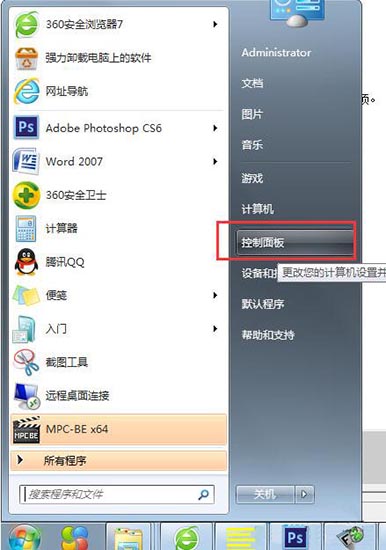
2。打开控制面板后,在类别显示页面下的独立系统和安全性选项下。
如图所示:
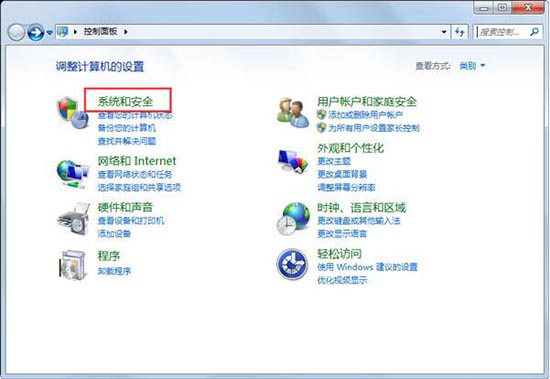
3。在打开的界面中,单击更改用户帐户控制设置选项,如图所示:
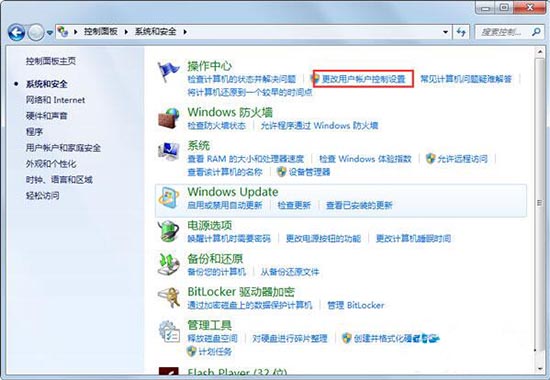
4。您会看到滚动条被拉到顶部,这表明提醒用户帐户控制设置的频率非常高。
如图所示:
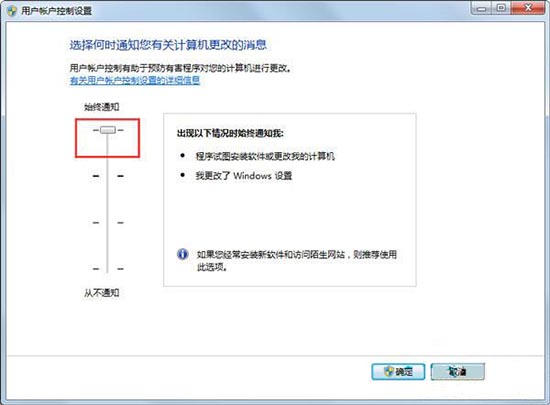
5。用户帐户控制设置滑块被拉到底部,这意味着从不提醒。
如图所示:
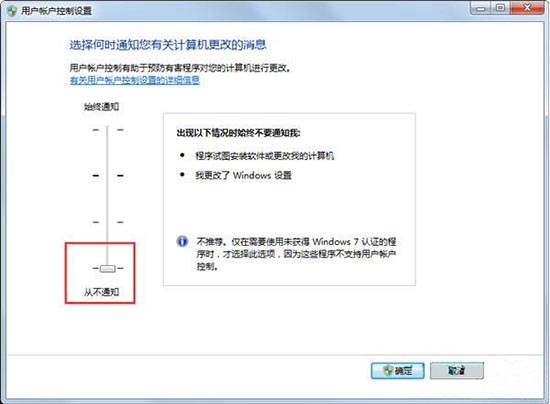
6。当不提醒设置时,单击下面的“确定”按钮以保存设置并退出表单界面。
如图所示:
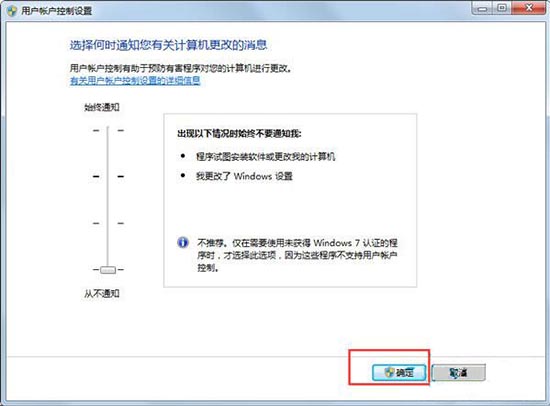
win7系统取消控制用户帐户的操作步骤。
Tags:
作者:佚名评论内容只代表网友观点,与本站立场无关!
评论摘要(共 0 条,得分 0 分,平均 0 分)
查看完整评论